
opt販売カテゴリでイラスト販売を始めてみませんか?-出品方法や販売のポイントをご紹介-
こんにちは!SKIMA公式です。
先日のnote記事でもお知らせしましたが、
SKIMAに新しいカテゴリopt販売が登場しました!
opt販売は、著作権を譲渡することを前提に
キャラクターやSNSアイコン、背景など完成済みのオリジナルイラストを
一点モノの商品として出品できるカテゴリです。
opt販売ってなんだろう?という方は、ぜひこちらの記事をご覧ください。

opt販売は、出品時にイラストのファイルを登録し
購入者が購入完了後にダウンロードするという販売方式です。
そのため、opt販売の登場により
メッセージのやりとりをせず気軽に販売を行える商品の選択肢が増えました!
今まで
依頼を受けたことがないから取引は不安...
依頼内容に沿ってイラスト制作するのは自分には合わないかも…
やりとりをする時間を確保するのが難しい...
などなどの理由で、イラスト販売に興味はあっても出来なかったクリエイターの方に
とてもおすすめの販売カテゴリです!!
今回はSKIMAのopt販売の出品方法を、
購入される可能性UPのポイントや目に留まる商品にするポイントとあわせてご紹介します。
キャラクターイラストやアイコン、ヘッダー、一枚絵の販売をしてみたいなという方は、
ぜひこの記事といっしょにopt販売への出品作業を進めてみてください!
クリエイター登録
SKIMAに登録されていないという方は、先に下記から新規登録をしてくださいね!
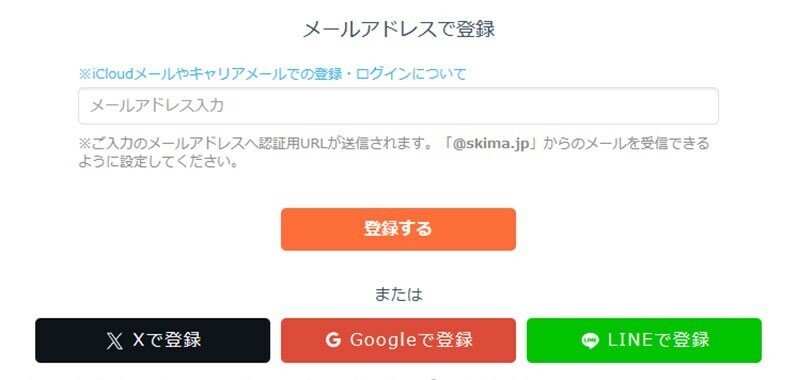
SKIMAで出品するには、まず電話番号認証をする必要があります。
①下記のページにアクセス
▷電話番号認証ページ

②携帯電話の電話番号を入力し、「SMSを送信する」ボタンを押す
③電話番号認証ページに、届いた認証番号を入力
④「認証番号を送信する」ボタンを押す
⑤認証完了!
これでSKIMAでの出品ができるようになりました!

クリエイター情報管理ページでは、
クリエイター検索への公開/非公開設定や過去の実績、依頼受付状況、料金表などの設定が出来ますのでぜひ確認してみてください。
また、ギャラリーの登録とプロフィールの記載もすると、商品を見てくれた購入者にさらにアピールできます!
気になるクリエイターとしてフォローしてくれるかも♪

opt販売商品を出品してみよう
ではさっそく、イラストをopt販売に出品していきましょう!
マイページの「出品ボタン」から商品登録ページへ進みます。

①カテゴリ選択
まず、コミッションかopt販売かを選択します。
今回はopt販売をクリック!
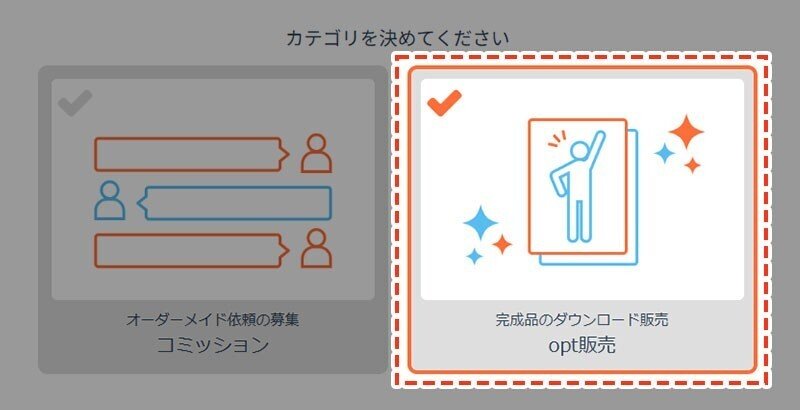
コミッション=オーダーメイドの依頼
opt販売=完成品のダウンロード販売
次に下記の中から出品する商品の内容に合うカテゴリを選びましょう。
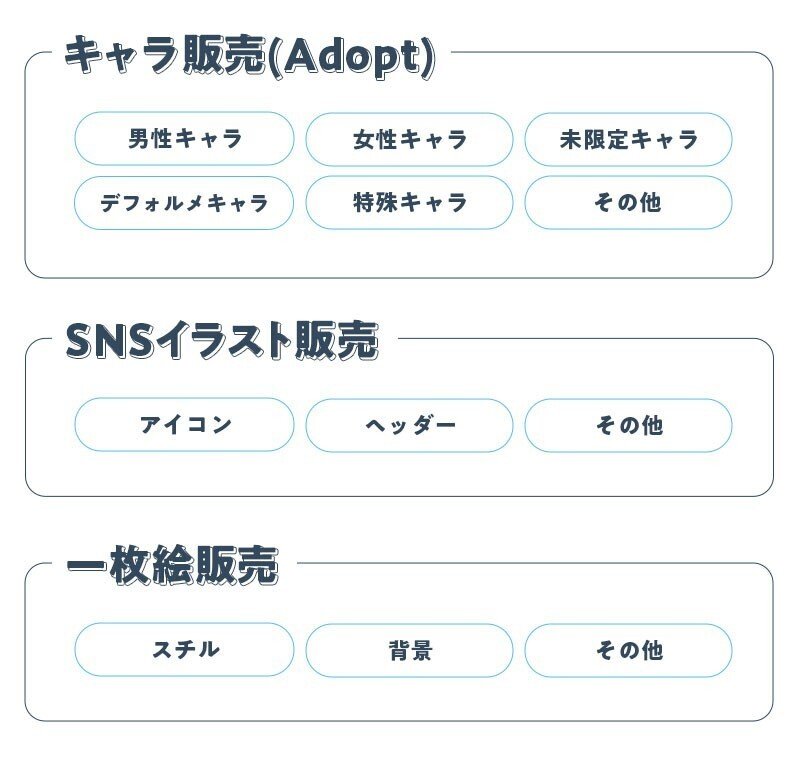
②内容入力
販売するイラストの商品情報を入力していきましょう!
■商品タイトル
商品の内容が分かりやすい、簡潔なタイトルをつけるのがおすすめです!

画面のサイズにもよりますが、商品一覧で並ぶと、
商品名は10文字前後のみ表示されます。
なるべく商品名の先頭に商品内容をあらわす言葉を入れると、購入者により伝わりやすくなるかもしれません!

■商品内容
商品の詳細内容を入力しましょう。
内容に迷う場合はSKIMAのテンプレートがありますので、ぜひご活用ください♪
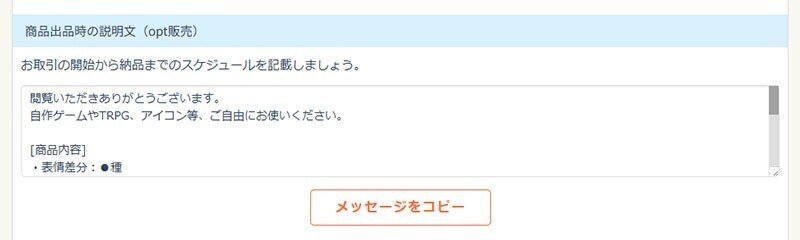
■opt販売の注意事項
SKIMAでopt販売に出品いただくための注意事項です!
商品がすべての条件を満たしているか十分にご確認ください。
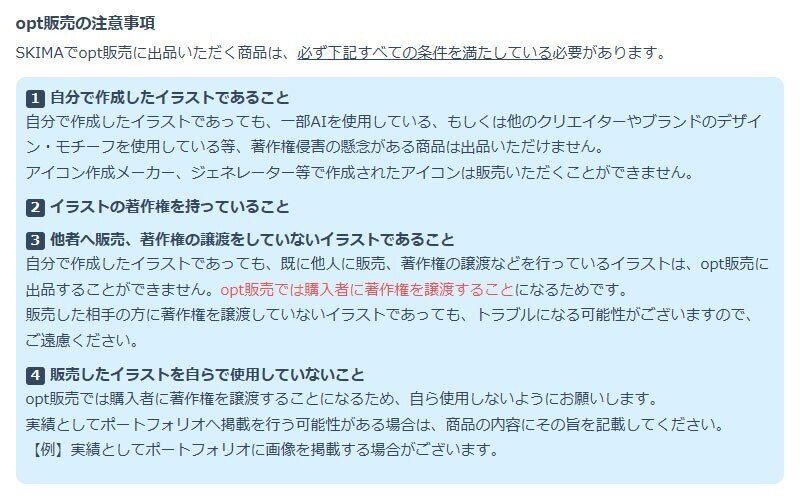
内容を確認の上、問題なければ登録を進めましょう。
■海外からの購入を受け付ける
opt販売では「海外からの購入を許可する」にチェックを入れると、海外の方からも商品を購入できるようになります!
なお、商品が海外版SKIMAに出品されるのは商品登録から1週間程度後です。

※商品を編集した場合も編集完了後、海外に出品されるまで1週間程度かかります。
※海外出品前に商品が非公開・削除された場合や日本国内で購入された場合は、海外に出品されません。
海外販売については下記のよくある質問もあわせてご確認ください。
海外販売も行いたい場合は、ぜひチェックを入れましょう!
■著作権・使用許可
opt販売は、販売物の著作権ごと購入者へ渡していただく販売カテゴリとなっています。
大切な商品について、著作権譲渡の注意事項を十分にご確認くださいね!

問題なければ、「上記注意事項に同意し、著作権譲渡する」にチェックを入れ、
「次へ」を押して進みましょう!
③料金設定
商品の料金を設定しましょう!
SKIMAでは1,000円以上の商品を出品できます。
出品カテゴリの出品相場が表示されますのでぜひ参考にしてみてください。

もし料金設定に迷ったら…
●出品相場や他の商品の価格を参考に!
出品相場を参考に料金を設定したり、自分の商品に似た商品の価格を参考に料金設定をしてみましょう。
●時給を元に計算!
制作にかかった時間を元に時給を計算し、料金の設定を行ってみましょう。
●必要に応じて後から料金を調整!
価格は出品後でも変更ができるので、
まずは高めの料金設定を試してみて、様子を見て必要に応じて料金を調整するのがおすすめです。
なお②で「海外からの購入を受け付ける」にチェックを入れた場合は、
海外で売れた場合の金額が表示されますのでぜひご確認ください。

④画像登録
販売するイラストを登録していきましょう!
下記のサイズのファイルを、最大11枚まで登録することができます。
ファイル形式:jpg, jpeg, png, gif
縦横サイズ:3000 x 3000 ピクセル以下
推奨ファイルサイズ:すべてのファイルの合計で16 MB以下

「販売用画像 必須」の箇所に登録した画像が商品のメイン画像となり、一覧ページに表示されます。
「販売用画像を追加」に登録した画像は、サブ画像として商品詳細ページで確認できます。
「アップロード画像、ファイルに関する規約」を確認し、問題なければチェックを入れて確認画面へ進みましょう!
⑤内容確認
①~④で入力した内容に誤りがないか確認しましょう!
確認ページでは、
間違うと規約違反となってしまったり
トラブルになる可能性がある点など
opt販売に出品する際にご確認いただきたい点がチェックリストになっています。
出品前の最終確認ですので、
あらためてしっかりとご確認いただき、問題なければチェック欄を埋めていきましょう!
※当てはまらない、あるいは、同意できない場合は、opt販売で販売することができません。
全てのチェック欄が埋まったら、「完了」ボタンを押します。
出品完了です!
商品の宣伝をしよう
出品が完了すると、商品はopt販売商品の一覧ページに表示されます。
SKIMA内で購入者が商品を見つけるのは
主に、カテゴリの商品一覧ページや商品検索結果ページが多く、
ここで並び替えや絞り込みを行ったりします。
SKIMA内だけでもたくさんの購入者が商品を見てくれますが
出品した商品をさらに多くの人に見てもらい、販売確率をUPさせるために、
SNSなどで商品の宣伝をすることがおすすめです!

なぜかというと、SNSシェアを利用してSKIMAの商品を宣伝すると
なんと購入率が約2.2倍になることが分かっているからです!
※SKIMA調べ

出品や商品の編集を行った後はもちろん、
既にシェアした商品でも、さらに多くの人に見てもらいたい場合は
ぜひ再度SNSでシェアをしてみてくださいね!

SNSシェアをしての宣伝については、ぜひこちらの記事もご覧ください。
SNSでの宣伝で、購入率が2.2倍に!


さらに、SNSで商品の宣伝をする際に
自分の招待コードをシェアして、依頼をもらいやすくするのがおすすめ!

ここまで、opt販売の商品出品からSNS宣伝をご案内してきましたが、
出品作業は順調に進みましたか?
SKIMAが「opt販売」を追加した目的の一つが
クリエイターの販売方法の選択肢をひろげることでした。
イラストを描くのは好きだし販売にも興味があるけど一歩踏み出せない。。。
という方へ
opt販売カテゴリの存在が、イラスト販売を始める後押しになると嬉しいです!
この機会に、ぜひSKIMAでイラスト販売を始めてみてくださいね!
最後まで読んでいただき、ありがとうございます。
次回の記事をお楽しみに♪
この記事が気に入ったらサポートをしてみませんか?
